序論
iPhone 15のSOS機能は、緊急サービスへの迅速なアクセスを提供し、危機的な状況で命を救う可能性があります。しかし、この機能が誤って起動され、不要な不安や警報が発生することがあります。偶発的な緊急通話を防ぐためや、スムーズなユーザー体験のために設定を管理したい場合、SOS機能をオフにする方法を学ぶことは非常に有益です。このガイドでは、iPhone 15のSOS機能を無効にする手順を説明し、一般的な問題のトラブルシューティングのためのヒントを提供します。

iPhone 15のSOS機能の理解
iPhone 15のSOS機能は、ユーザーが緊急サービスに最小限の労力で迅速に連絡できるように設計されています。電源ボタンとボリュームボタンのいずれかを押し続けるか、電源ボタンを5回連続で押すことで起動できます。起動すると、電話は緊急通話を地元の緊急電話番号にかけ、設定済みの緊急連絡先に状況と位置情報を通知します。
この機能は本当に緊急時に非常に役立ちますが、誤って起動されることも簡単です。たとえば、子供があなたの電話で遊んだり、ポケットの中で不器用に扱ったりすると、SOSが誤って起動される可能性があります。この機能がどのように機能するかを理解することは、設定をより細かく管理したい状況のために、無効にする前に重要です。
SOS機能をオフにするためのステップバイステップガイド
ステップ1: 設定へのアクセス
- iPhone 15のロックを解除し、ホーム画面に移動します。
- 通常はギアアイコンで識別される「設定」アプリをタップします。
ステップ2: 緊急SOSに移動
- 設定メニューで、「緊急SOS」オプションが見つかるまでスクロールします。
- 「緊急SOS」をタップし、設定にアクセスします。
ステップ3: 自動呼び出しとサイドボタンのホールドを無効にする
- 緊急SOSメニュー内で、「自動呼び出し」や「ホールドで通話」などのオプションが表示されます。
- 「自動呼び出し」オプションをオフにします。この機能は、事前設定されたトリガー方法が使用されたときに自動的に緊急通話を開始します。
- また、「ホールドで通話」オプションをオフにして、サイドボタンをボリュームボタンと一緒に押し続けたときに緊急通話が行われないようにします。
- これらの変更を行った後、設定を終了します。
これらの手順に従うことで、iPhone 15のSOS機能を正常にオフにし、誤った緊急通話の可能性を最小限に抑えることができました。
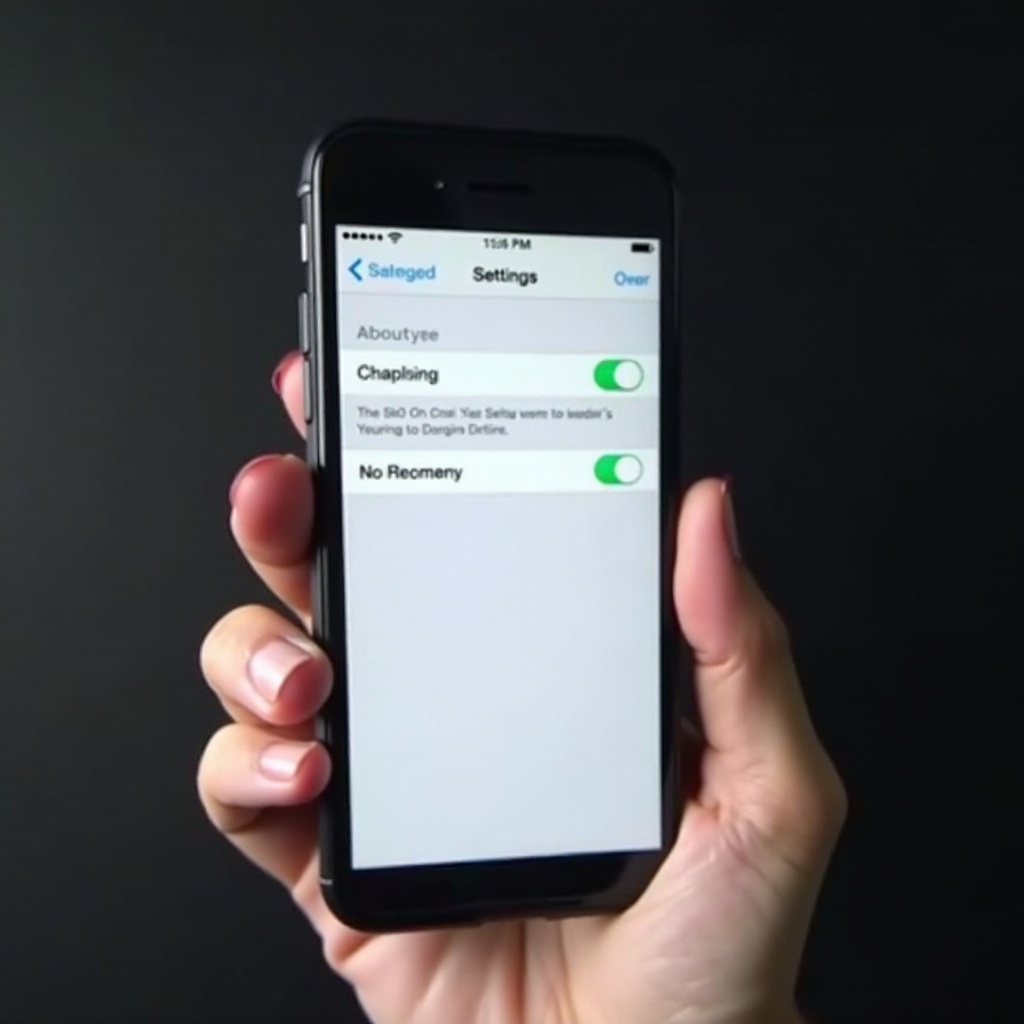
一般的な問題のトラブルシューティング
SOS機能をオフにした後でも、いくつかの課題に直面する可能性があります。以下はトラブルシューティングのヒントです:
SOSオプションが見つからない
設定に緊急SOSオプションが表示されない場合:
- iOSが最新バージョンに更新されていることを確認してください。
- iPhone 15を再起動して、再度設定を確認してください。
- 問題が続く場合は、デバイスの設定をすべてリセットする必要があるかもしれません。[設定] > [一般] > [リセット] > [すべての設定をリセット]に移動します。
続くSOSアラート
時々、自動呼び出しを無効にした後でも、SOSアラートを受け取ることがあります:
- 緊急SOS設定をダブルチェックして、すべてのトグルがオフになっていることを確認してください。
- すべての通知をクリアし、電話を再起動します。
- 問題が続く場合は、さらに指示を得るためにApple Supportのウェブサイトを確認してください。
Apple Supportへの問い合わせ
他の手段が失敗した場合は、Apple Supportに連絡するのが最善です:
- Apple Supportウェブサイトを訪問するか、Apple Supportアプリを使用してください。
- 問題やトラブルシューティングのために行った手順を説明してください。
- 必要に応じてApple Storeでの予約をスケジュールしてください。
緊急機能管理の追加のヒント
iPhone 15での緊急機能の微調整は、デバイスの有用性を高めながら安全を確保することができます。
緊急連絡先を設定する
- 健康アプリを開きます。
- プロフィール写真をタップし、「メディカルID」にアクセスします。
- 緊急連絡先を追加します。緊急通話の場合にこれらの連絡先が通知されます。
安全のために位置情報サービスを有効にする
- 設定 > プライバシー > 位置情報サービスに移動します。
- 位置情報サービスがオンになっていることを確認してください。これにより、緊急サービスが速やかにあなたを特定することができます。
代替の緊急機能
SOS機能がオフの際、他の安全対策を検討してください:
- 緊急事態用に設計されたサードパーティアプリを使用してください。
- 顔認証や指紋認証を有効にして、緊急時に電話への迅速なアクセスを可能にします。
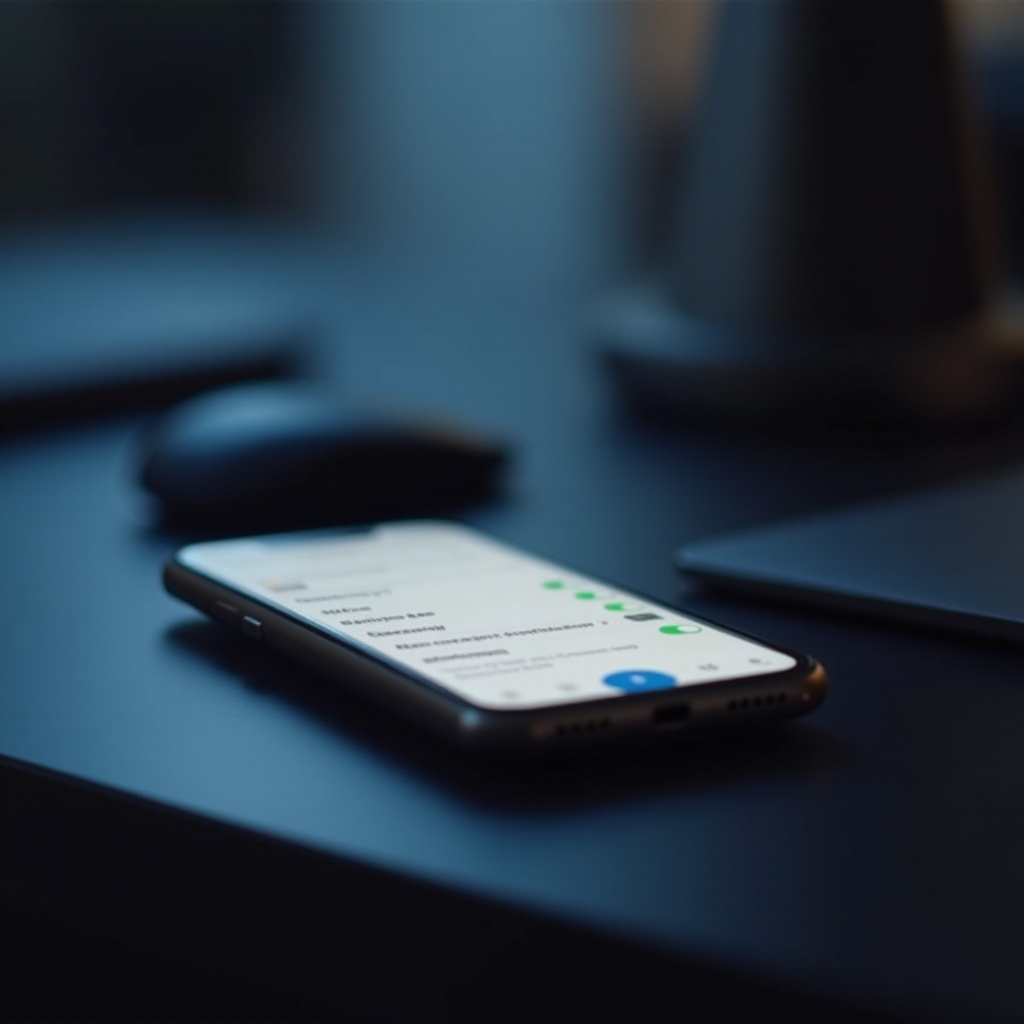
結論
iPhone 15でのSOS機能の管理は、ステップを知っていれば簡単です。このデフォルト設定をオフにすることで、偶発的な緊急通話を避け、デバイスをコントロールすることができます。ただし、真の緊急時のために常に代替の安全対策を確保してください。デバイスの緊急設定をカスタマイズすることで、iPhoneをあなたの特定のニーズにより適したものに調整できます。
よくある質問
SOSをオフにするとすべての緊急機能が無効になりますか?
いいえ、SOS機能をオフにしてもすべての緊急機能が無効になるわけではありません。iPhone 15は引き続き緊急サービスに電話することができますが、SOS設定によって提供されるショートカットを通じて自動で行うことはありません。
SOS機能を一時的に無効にすることはできますか?
はい、上記の手順を使ってSOS機能を一時的に無効にすることができます。必要なときには設定に戻って機能を再びオンに切り替えることができます。
SOSを誤って起動した場合、どうすればよいですか?
SOS機能を誤って起動した場合、接続する前にすぐに呼び出しをキャンセルしてください。呼び出しが通じた場合は、実際の緊急事態ではないことを伝えるために電話を切らずに待機してください。
